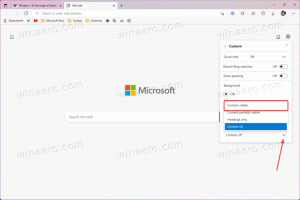تعطيل زر الرجوع في حوار فتح ملف عام في نظام التشغيل Windows 10
كيفية تعطيل زر الرجوع في مربع حوار فتح الملفات المشترك في نظام التشغيل Windows 10
يعد "مربع حوار فتح الملف" الشائع أحد عناصر التحكم الكلاسيكية المتوفرة في Windows 10. يقوم بتنفيذ مربعات حوار الفتح والحفظ والاستيراد والتصدير للعديد من التطبيقات ، بما في ذلك التطبيقات المضمنة مثل Regedit.exe ، ولعدد من تطبيقات الطرف الثالث.
بدءًا من نظام التشغيل Windows Vista ، طبقت Microsoft إصدارًا جديدًا من مربع الحوار فتح / حفظ ، جنبًا إلى جنب مع مربع حوار مستعرض مجلد حديث. انظر لقطة الشاشة.
ومع ذلك ، هناك الكثير من التطبيقات ، القديمة والحديثة ، التي تستخدم مربع الحوار الكلاسيكي. حتى محرر التسجيل المدمج يستخدمه.
يتضمن مربع حوار الملفات العامة الكلاسيكي أ شريط الأماكن على اليسار الذي يسمح بالوصول بسرعة إلى ملف المواقع مثل سطح المكتب والوصول السريع والمكتبات وهذا الكمبيوتر وما إلى ذلك. إذا كنت تعمل مع Windows XP ، فيجب أن تكون على دراية بمربعات الحوار هذه.
بشكل افتراضي ، يشتمل مربع اسم الملف في مربع حوار فتح / حفظ الملف الشائع على زر تنقل يسمح بالعودة إلى الدليل السابق.
يسمح Windows بإخفاء هذا الزر. يمكن أن يكون هذا مفيدًا إذا كنت يائسًا في توفير مساحة الشاشة ، لذا فإن إخفاء زر الرجوع سيعطيك وحدات بكسل إضافية لعناصر تحكم أخرى في مربع الحوار.
يمكن القيام بذلك باستخدام قرص التسجيل أو نهج المجموعة.
لتعطيل زر الرجوع في حوار فتح ملف عام في نظام التشغيل Windows 10 ،
- افتح محرر التسجيل.
- انتقل إلى مفتاح التسجيل التالي:
HKEY_CURRENT_USER \ Software \ Microsoft \ Windows \ CurrentVersion \ Policies \ comdlg32.
نصيحة: انظر كيفية القفز إلى مفتاح التسجيل المطلوب بنقرة واحدة. إذا لم يكن لديك مثل هذا المفتاح ، فقم فقط بإنشائه. - هنا ، قم بإنشاء قيمة DWORD جديدة 32 بت NoBackButton. ملاحظة: حتى لو كنت كذلك يعمل بنظام Windows 64 بت، ما زلت بحاجة إلى استخدام DWORD 32 بت كنوع القيمة.
- اضبط بيانات القيمة الخاصة به على 1 لتعطيل زر الرجوع.
- لإجراء التغييرات التي تم إجراؤها بواسطة قرص التسجيل نافذة المفعول ، تحتاج إلى ذلك خروج وقم بتسجيل الدخول مرة أخرى إلى حساب المستخدم الخاص بك.
انتهيت!
ملاحظة: للتراجع عن التغيير ، قم بإزالة ملف NoBackButton القيمة ، ثم قم بتسجيل الخروج وتسجيل الدخول مرة أخرى إلى حساب المستخدم الخاص بك في Windows 10.
قم بتنزيل ملفات التسجيل الجاهزة للاستخدام هنا
إذا كنت تقوم بتشغيل Windows 10 Pro أو Enterprise أو Education الإصدار، يمكنك استخدام تطبيق Local Group Policy Editor لتكوين الخيارات المذكورة أعلاه باستخدام واجهة المستخدم الرسومية.
قم بتعطيل القائمة المنسدلة للملفات الحديثة في مربع حوار الملفات باستخدام نهج المجموعة
- صحافة يفوز + ص معًا على لوحة المفاتيح واكتب:
gpedit.msc
اضغط دخول.
- في محرر نهج المجموعة ، انتقل إلى تكوين المستخدم> قوالب الإدارة> مكونات Windows> مستكشف الملفات> حوار فتح ملف عام.
- قم بتمكين خيار السياسة إخفاء زر الرجوع للحوار المشترك.
- انقر تطبيق و نعم.
انتهيت!
للتراجع عن التغييرات التي أجريتها ، ما عليك سوى تعيين السياسة المذكورة على غير مهيأ.
هذا كل شيء!